Instalación manual de Windows Server 2012 R2 con un medio local o remoto
En este procedimiento se describe cómo iniciar el sistema operativo Microsoft Windows Server 2012 R2 desde un medio local o remoto. Se asume que está iniciando el medio de instalación de Windows Server desde uno de los siguientes orígenes:
DVD de Windows Server 2012 R2
Imagen ISO de Windows Server 2012 R2
Notas - La imagen ISO de Windows Server 2012 R2 se puede utilizar para la instalación remota o para la creación de un DVD de instalación.
Notas - Si está iniciando el medio de instalación desde un entorno PXE, consulte Instalación de Windows Server 2012 R2 con el inicio de red PXE para obtener instrucciones.
- Asegúrese de que el medio de instalación esté disponible para el inicio.
-
En el caso de un DVD de distribución, inserte el medio de distribución (DVD único) de Windows 2012 R2 en la unidad de DVD-ROM local o remota.
-
En el caso de una imagen ISO, asegúrese de que la imagen ISO de Windows 2012 R2 esté disponible y de que la imagen ISO se haya montado en la aplicación Oracle ILOM Remote System Console Plus mediante el menú KVMS.
Para obtener información adicional sobre cómo configurar el medio de instalación, consulte Selección de la opción de medio de inicio.
-
- Restablezca o encienda el servidor.
Por ejemplo, para restablecer el servidor, realice una de las siguientes acciones:
-
En el servidor local, pulse el botón de encendido en el panel frontal del servidor durante aproximadamente un segundo para apagar el servidor y, a continuación, vuelva a pulsarlo para encender el servidor.
-
En la interfaz web de Oracle ILOM, haga clic en Host Management (Gestión de hosts) > Power Control (Control de energía), seleccione Reset (Reiniciar) en el cuadro de lista Select Action (Seleccionar acción) y, luego, haga clic en Save (Guardar).
-
Desde la CLI de Oracle ILOM, escriba: reset /System
El servidor comienza el proceso de inicio y aparece la pantalla del BIOS.
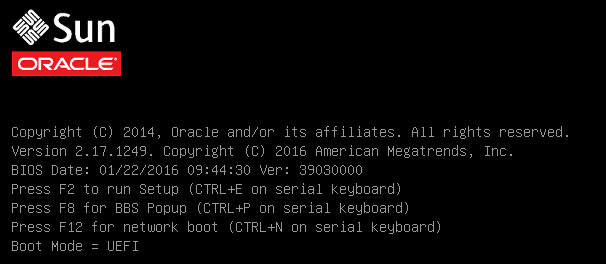
Notas - Los próximos eventos ocurren rápidamente; por lo tanto, esté listo para pulsar la tecla F8. Observe cuidadosamente estos mensajes, ya que aparecerán en la pantalla durante un espacio de tiempo breve. Es posible que desee ampliar el tamaño de la pantalla para eliminar las barras de desplazamiento. -
- En la pantalla del BIOS, pulse la tecla F8 para especificar un dispositivo de inicio temporal para la instalación del sistema operativo Windows Server.
Aparece [Boot Pop Up Menu Selected] (Menú emergente de inicio seleccionado) en la parte inferior de la pantalla del BIOS.
Aparece el menú Please Select Boot Device (Seleccione un dispositivo de inicio). La pantalla que aparece variará según si el modo de inicio UEFI/BIOS se ha configurado para Legacy o UEFI.
En el caso del modo de inicio Legacy BIOS, aparece una pantalla similar a la siguiente:
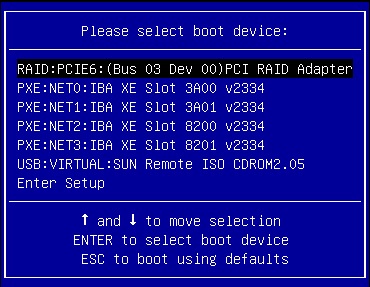
En el caso del modo de inicio UEFI, aparece una pantalla similar a la siguiente:
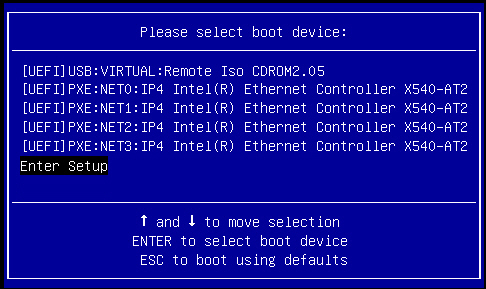
Notas - El menú Please Select Boot Device (Seleccione un dispositivo de inicio) que aparece puede variar según el tipo de controlador de disco y otro hardware, como las tarjetas de red PCIe, que se haya instalado en el servidor. - En el menú Please Select Boot Device (Seleccione un dispositivo de inicio), seleccione una opción de menú según el método de instalación de medios de Windows y el modo de inicio UEFI/BIOS que haya elegido utilizar, y pulse Intro.
Por ejemplo, si eligió utilizar el método de entrega de la aplicación Oracle ILOM Remote System Console Plus, seleccione USB:VIRTUAL: Remote Iso CDROM2.05 en la pantalla de modo de inicio Legacy BIOS o [UEFI]USB:VIRTUAL: Remote Iso CDROM2.05 en la pantalla de modo de inicio UEFI.
- Si aparece el mensaje Press any key to boot from CD (Pulse cualquier tecla para iniciar desde el CD), pulse cualquier tecla.
Se inicia el asistente de instalación de Windows y aparece la pantalla Loading files (Cargando archivos).

El asistente de instalación de Windows continúa hasta que aparezca el cuadro de diálogo de localización de idioma.
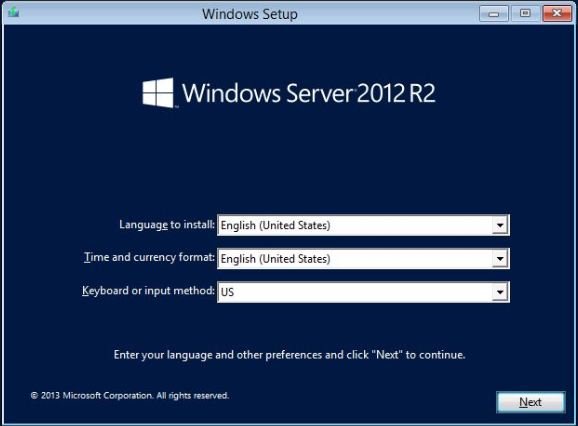
- Seleccione su idioma y otras preferencias y haga clic en Next (Siguiente) para continuar.
Aparece la pantalla Install Now (Instalar ahora).
Notas - La pantalla Install Now (Instalar ahora) le permite continuar con la instalación o acceder a un menú de reparación opcional (consulte la esquina inferior izquierda de la pantalla) para la resolución de problemas.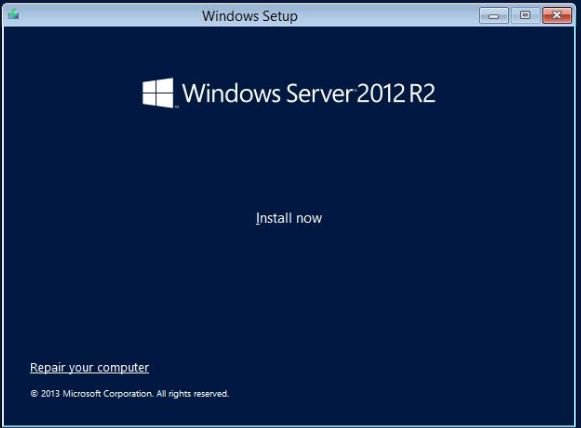
- Haga clic en Install now (Instalar ahora).
Aparece la pantalla Setup Is Starting (El programa de instalación se está iniciando).
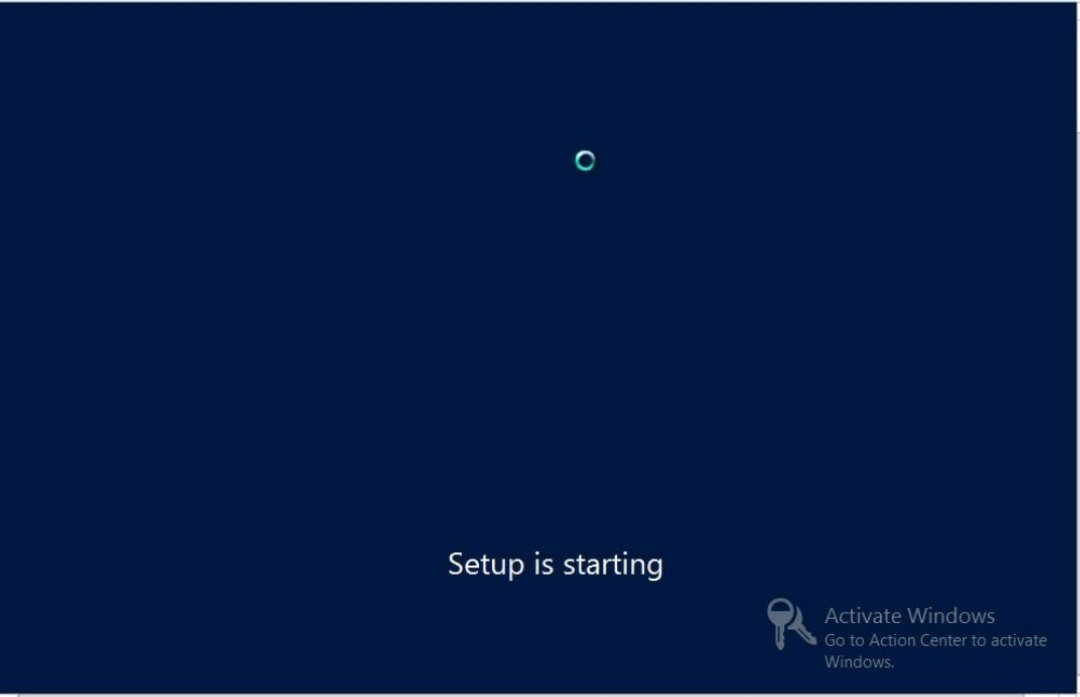
A continuación, aparece el cuadro de diálogo para seleccionar el sistema operativo.
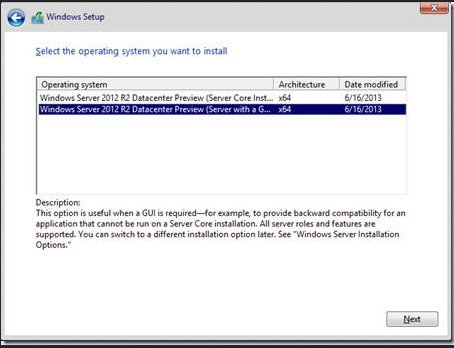
- En el cuadro de diálogo de selección de sistema operativo, seleccione el sistema operativo deseado y, a continuación, haga clic en Next (Siguiente) para continuar.
Para la mayoría de las instalaciones, seleccione Windows Server 2012 R2 Datacenter (Server with a GUI) [Windows Server 2012 R2 Datacenter (servidor con una GUI)] en la parte inferior de la lista.
Para obtener más información sobre los diversos tipos de sistemas operativos Windows, consulte la documentación de Windows Server 2012 R2 en http://technet.microsoft.com/en-us/windowsserver/default.aspx.
Aparece la pantalla License Terms (Términos de licencia).
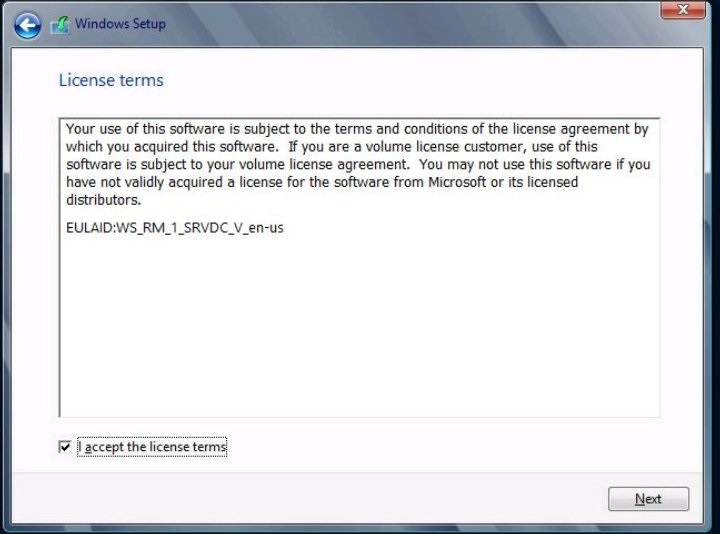
- En la pantalla License Terms (Términos de licencia), marque el cuadro I accept the license terms (Acepto los términos de licencia) y, a continuación, haga clic en Next (Siguiente) para continuar.
Aparece el cuadro de diálogo Which Type of Installation Do You Want (Qué tipo de instalación desea).
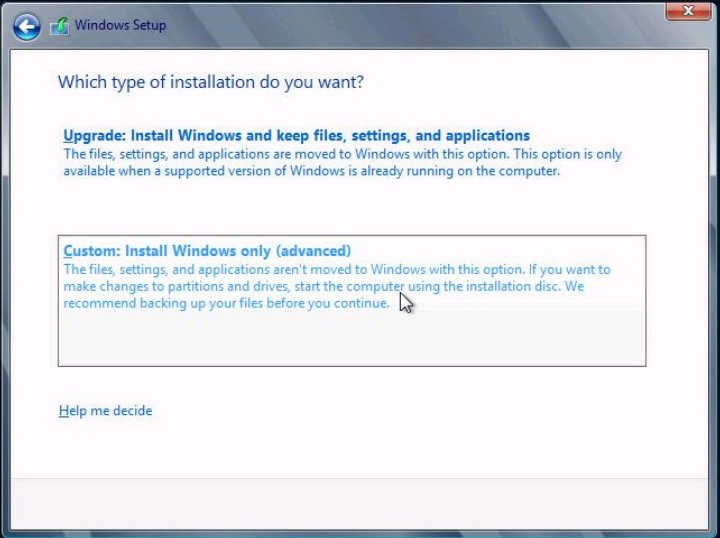
- Para todas las instalaciones nuevas, en el cuadro de diálogo Which Type of Installation Do You Want (¿Qué tipo de instalación desea?), haga clic en Custom: Install Windows only (advanced) [Personalizada: instalar solo Windows (avanzado)].
Aparece el cuadro de diálogo Where do you want to install Windows? (¿Dónde desea instalar Windows?).
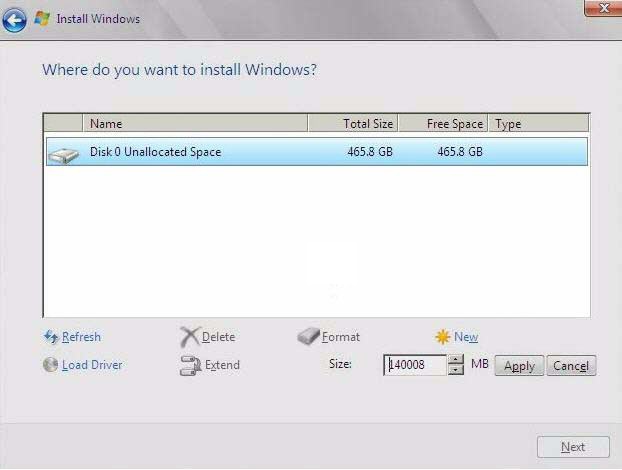
-
(Partición de unidad, avanzado). En la parte inferior del cuadro de diálogo Where do you want to install Windows? (¿Dónde desea instalar Windows?), realice lo siguiente:
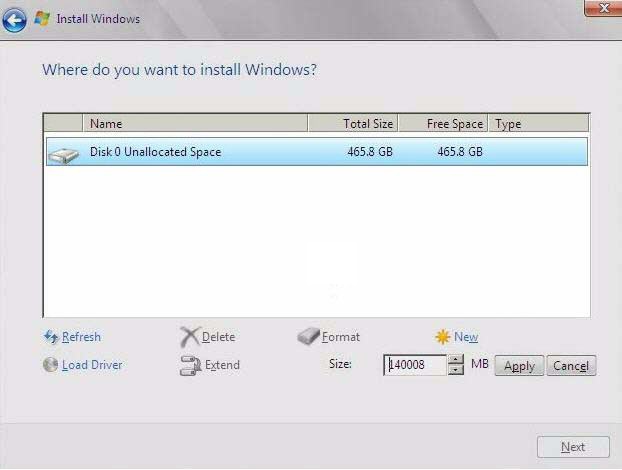
-
Haga clic en Delete (Eliminar) para suprimir la configuración de partición existente del destino de almacenamiento seleccionado.
Se abrirá una ventana de confirmación.
- Haga clic en OK (Aceptar) para confirmar la eliminación de la partición.
- Si existen particiones adicionales en el disco de destino, repita el paso a y el paso b.
-
Haga clic en Delete (Eliminar) para suprimir la configuración de partición existente del destino de almacenamiento seleccionado.
- Seleccione (resalte) el disco en el que desea instalar el sistema operativo Windows Server y haga clic Next (Siguiente).
Aparece la pantalla de instalación de Windows.
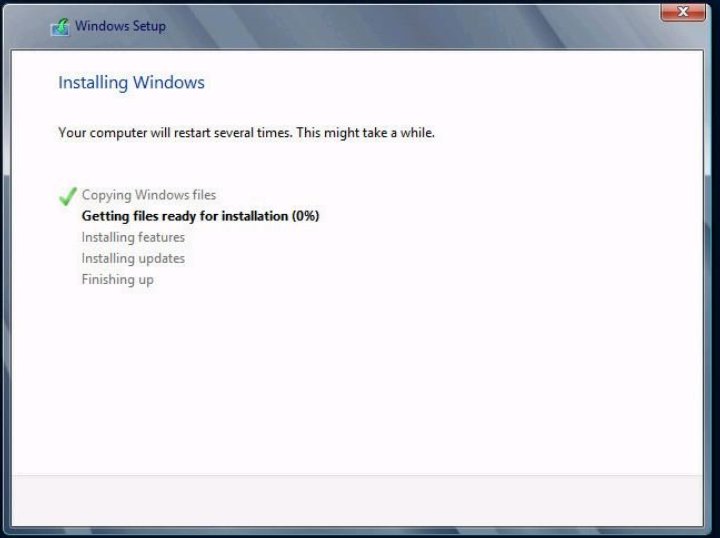
Comienza el proceso de configuración e instalación y los archivos se copian en el destino.
Aparece la pantalla Windows Needs to Restart to Continue (Se necesita reiniciar Windows para continuar).
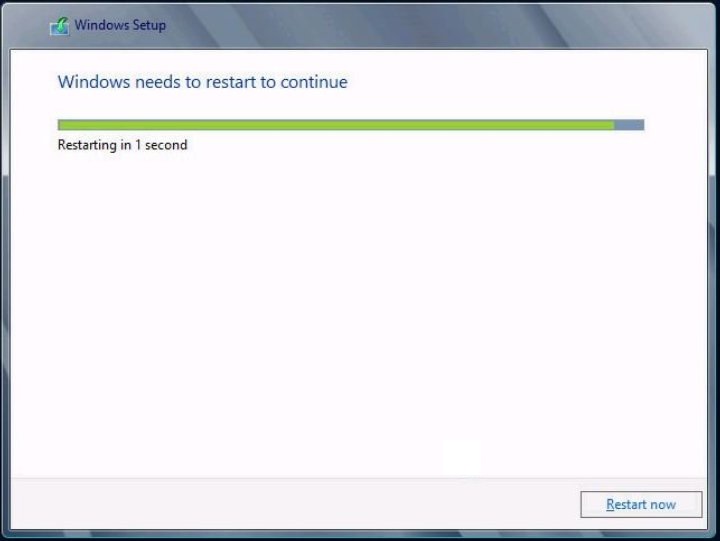
El sistema se reinicia.
- Una vez que se reinicie el sistema, espere mientras aparece la pantalla Getting Devices Ready (Preparando dispositivos) y el asistente de instalación de Windows configura los parámetros del dispositivo.
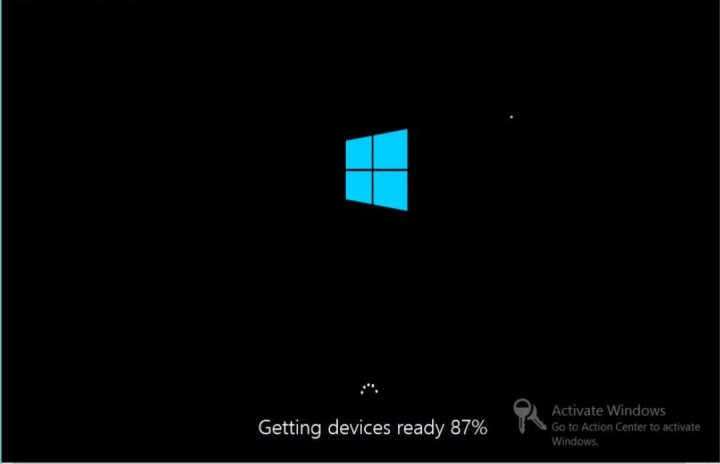
Una vez configurados los dispositivos, el sistema se reinicia nuevamente y aparece la pantalla Settings (Configuración).
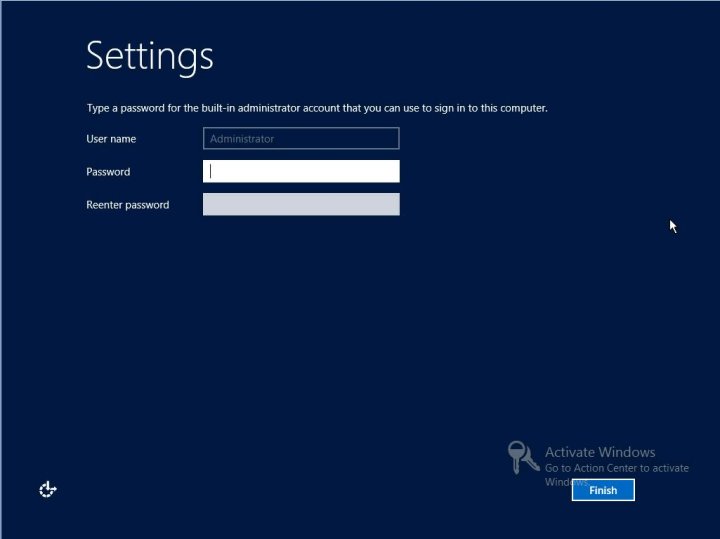
- Introduzca el nombre de usuario y la contraseña de administrador y, a continuación, haga clic en Finish (Finalizar).
Aparece la pantalla Finalizing Your Settings (Finalizando la configuración).
Esta pantalla indica que se ha instalado el sistema operativo Windows.
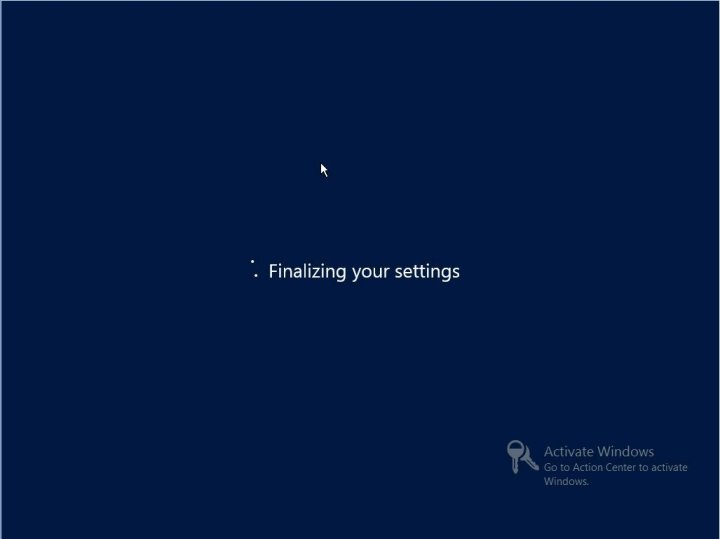
- Una vez finalizada la instalación, pulse Ctrl+Alt+Delete para iniciar sesión.
Aparece la pantalla de inicio de sesión de administrador.
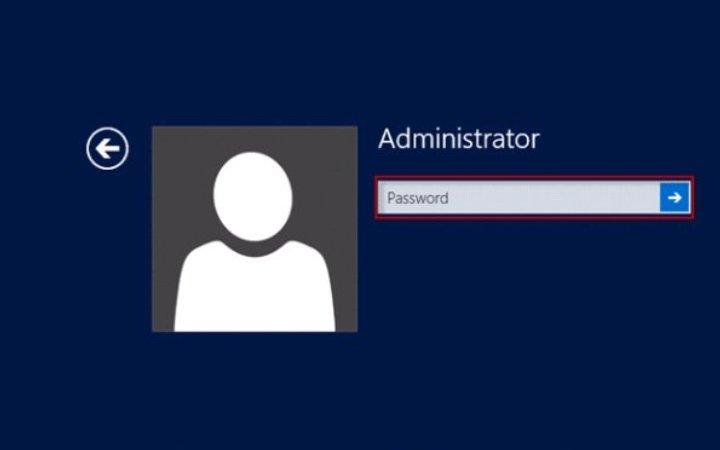
- Introduzca la contraseña de administrador y haga clic en la flecha para iniciar sesión.
Aparece el escritorio de Windows Server.
Esto finaliza la instalación.
- Vaya a Tareas posteriores a la instalación del SO Windows Server y realice las tareas posteriores a la instalación.